아이콘 이미지 ico 파일 만드는 방법
윈도우의 아이콘에 사용하는 이미지 파일의 확장자는 ico로 되어있다.
이러한 파일은 이미지 파일이긴 하지만 그림판으로는 만들 수 없고 포토샵이나 일러스트레이터 같은 프로그램으로 만들어야 하지만 해당 프로그램이 없다면 png로 이미지를 만들고 ico로 변환을 하면 된다.
아이콘 이미지 ico 파일 만드는 방법
1. png로 이미지 만들기.
우선 아이콘 이미지를 png 파일로 만들자.
png 파일은 그림판을 사용하여 만들어도 되지만 투명한 배경을 넣어야 한다면 픽슬러 에디터를 사용하여 만들어야 한다.
이미지의 크기는 정사각형 비율로 16x16, 32x32, 48x48, 64x64, 128x128, 256x256 등의 크기로 만들면 되는데 윈도우에서 기본으로 사용하는 아이콘의 크기는 32x32이며 고화질의 이미지를 아이콘으로 사용하고 싶다면 256x256을 사용하면 된다.
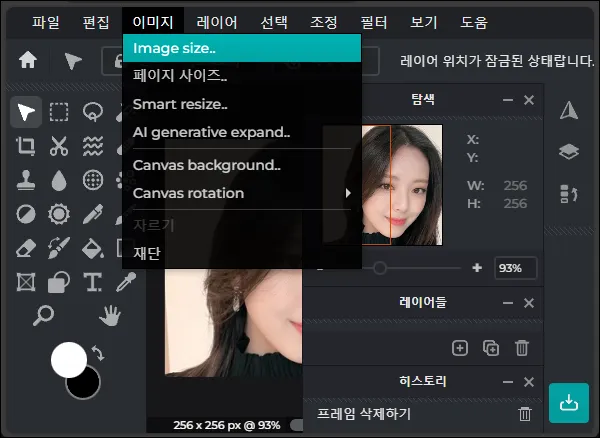
2. png를 ico로 변환.
png로 아이콘 이미지를 만들었다면 해당 파일을 ico로 변환하면 된다.
변환 방법은 다양하게 있지만 가장 간단한 방법은 인터넷 사이트를 이용하여 변환하는 방법으로 아래의 사이트에 접속하여 변환을 하면된다.
보통 이러한 변환 사이트는 png 파일을 업로드하면 변환을 하고 다시 다운로드하는 형태로 이용이 가능하다.

3. ico 파일 적용.
png 파일을 ico 파일로 변환했다면 정상적으로 아이콘 변경이 되는지 확인해 보자.
별다른 문제가 없다면 정상적으로 변경이 될 것이다.
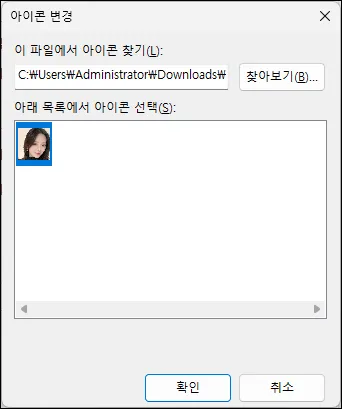
그 외 내용
- 윈도우의 아이콘 변경은 기본적으로 폴더와 바로가기만 변경할 수 있다.
폴더의 아이콘 변경은 속성에서 [사용자 지정 -> 아이콘 변경]을 하면 되며 바로가기는 속성에서 [바로 가기 -> 아이콘 변경]을 클릭하면 된다.
자세한 변경 방법을 보고 싶다면 아래의 글을 참고해 보자.
- ico 파일은 만드는 방법 자체는 어렵지 않지만 적당히 변경해서 사용할만한 ico 파일이 필요한 것이라면 굳이 만들기보다는 ico 파일을 모아둔 사이트에 접속하여 다운로드하는 것이 더 편하다.